Publicitate
 Dacă ați fost un utilizator de internet activ timp de cel puțin un an sau doi, este posibil să aveți o mulțime de marcaje acumulate în meniul marcajului browserului. Dacă da, este posibil să vă ia destul de mult timp pentru a găsi pagina pe care vă amintiți că ați salvat. Gluma frecventă pe care o aud este că este cu adevărat mai ușor să găsești ceva pe Google decât în marcajele browserului tău și dacă ai fost răsfoind și marcând paginile de ani de zile, este foarte probabil să recunoști chiar și intrările pe care le găsiți în marcajele dvs. meniul.
Dacă ați fost un utilizator de internet activ timp de cel puțin un an sau doi, este posibil să aveți o mulțime de marcaje acumulate în meniul marcajului browserului. Dacă da, este posibil să vă ia destul de mult timp pentru a găsi pagina pe care vă amintiți că ați salvat. Gluma frecventă pe care o aud este că este cu adevărat mai ușor să găsești ceva pe Google decât în marcajele browserului tău și dacă ai fost răsfoind și marcând paginile de ani de zile, este foarte probabil să recunoști chiar și intrările pe care le găsiți în marcajele dvs. meniul.
Sperăm că următoarele două extensii ale browserului, pentru Firefox și Google Chrome, vor rezolva parțial problema. Acestea vor captura previzualizarea paginii pentru fiecare dintre înregistrările dvs. de marcaj pentru a vă permite să o recunoașteți mai ușor și să vă distrați mai ușor prin acestea.
Vizualizați marcajele în Firefox
ViewMarks [Nu mai este disponibil] oferă o modalitate alternativă de a vă organiza și utiliza marcajele. Imediat după instalare, veți vedea miniaturi implicite în jurul locului și va trebui să faceți clic pe paginile dvs. pentru a surprinde miniatura. Dar pentru toate marcajele noi, imaginile de previzualizare vor fi capturate și salvate automat. Miniaturile din orice dosar pot fi reorganizate folosind funcționalitate simplă de drag-and-drop.
Interfața de pagină vă permite, de asemenea:
- Redimensionați ușor miniaturile;
- Salt rapid la folderele de nivel superior folosind navigarea asemănătoare pesmetului;
- Căutați cu ușurință în marcajele dvs.:

Pe lângă miniatură, instrumentul salvează alte informații despre pagină, cum ar fi meta descrierea sa, meta-cuvinte cheie, când a fost salvată și de câte ori ați accesat pagina. Această informație este vizibilă la pasul superior:

Marele lucru despre căutarea ViewMarks este că include toate aceste informații și capturi suplimentare prin urmare, vă permite să căutați nu numai în titlurile marcajului, ci și în descrierea paginii și Cuvinte cheie. Acest lucru îmbunătățește capacitățile de căutare destul de puțin și ajută foarte mult dacă ați acumulat deja sute de marcaje.
Atât imaginea în miniatură, cât și informațiile suplimentare pot fi editate: faceți clic dreapta pe orice imagine și selectați „Editați | ד:

Micul la îndemână „salvaPictograma ”de sub imagine vă permite să încărcați orice imagine și să creați miniatura folosind fișierul local.
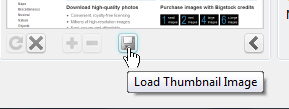
În total, instrumentul face o treabă excelentă ajutându-vă să vă dați seama de marcajele dvs., mai ales dacă faceți marcaje de câțiva ani și vă este greu să vă amintiți majoritatea marcajelor.
Vizualizați marcajele în Chrome
În comparație cu suplimentul de mai sus, Marcaje vizuale este oarecum limitată și uneori lentă, dar aceasta este singura opțiune de până acum pentru utilizatorii Google Chrome.
Extensia vizualizează structura folderului marcajului browserului dvs., surprinde imaginea în miniatură și arată titlul paginii în prim plan. De asemenea, acceptă marcajele Delicious și are o opțiune de căutare încorporată.

Nu are funcționalitate de drag and drop care ar putea ajuta la reorganizarea marcajelor. În plus, conform observațiilor mele, generează imaginea de previzualizare a paginii numai dacă faceți clic pe link chiar din fereastra de extensie (dacă tocmai marcați pagina, aceasta va apărea ca o casetă gri cu butonul titlu):
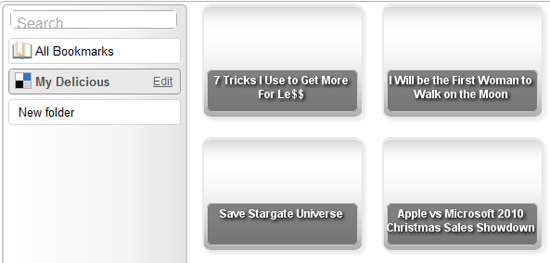
În concluzie, instrumentul face o treabă bună creând o structură vizuală bună a marcajelor dvs., precum și oferindu-vă acces rapid la acestea, dar nu va oferi niciun ajutor în organizarea și reorganizarea marcajelor dvs. (spre deosebire de suplimentul similar Firefox pe care l-am văzut de mai sus).
Sunteți la curent cu alte extensii utile ale browserului pentru vizualizarea și organizarea marcajelor dvs.? Vă rugăm să le împărtășiți în comentarii.
Ann Smarty este consultant SEO la seosmarty.com, blogger de marketing pe Internet și utilizator activ de social media. Vă rugăm să urmați Ann pe Twitter ca seosmarty

